Cómo instalar cualquier fuente en cualquier dispositivo Samsung Galaxy
Consejos Y Trucos De Android / / August 05, 2021
En este tutorial, le mostraremos cómo instalar cualquier fuente en su dispositivo Samsung Galaxy. Por lo general, si prefiere ponerle un tema a sus dispositivos o agregarle fuentes personalizadas, no es tan fácil. La mayoría de los OEM no tienen temas ni los admiten. La única forma de evitarlo, en ese caso, es rootear su dispositivo y usar el Tema de sustrato motor. Pero no todos prefieren rootear su dispositivo solo por usar temas. Luego deben permanecer satisfechos con cualquiera de los dos temas que el OEM ha proporcionado. Pero con Samsung, las cosas son diferentes y en el buen sentido. Ya sea Touchwiz o OneUI, los dispositivos Samsung siempre han ofrecido una gran cantidad de personalizaciones a sus usuarios.
Todos los dispositivos del conglomerado surcoreano ofrecen toneladas de AOD, fuentes, íconos, temas y personalización de la pantalla de bloqueo. No tiene que esforzarse mucho en este sentido. Simplemente diríjase a la tienda Samsung y pruebe las personalizaciones deseadas. Sin embargo, en lo que respecta a las fuentes, no hay mucho de qué hablar. Esto se debe a que la tienda solo ofrece unas pocas fuentes y algunas de ellas no cumplen con las expectativas. Por lo tanto, hoy le mostraremos cómo instalar cualquier fuente en dispositivos Samsung Galaxy. La mejor parte de esto es que puede descargar cualquier fuente que desee de Internet e instalarla en su dispositivo. Así es como se puede hacer.

Cómo instalar cualquier fuente en cualquier dispositivo Samsung Galaxy
Esta guía se dividirá en dos secciones diferentes. El primero trata sobre dispositivos Samsung que ejecutan Android 8.0 / 8.1 Oreo. La segunda sección describe los pasos para instalar cualquier fuente en dispositivos Samsung Galaxy que ejecutan Android Pie o OneUI. Siga las instrucciones según la versión del sistema operativo de su dispositivo únicamente. Además, descargue su estilo de fuente preferido de Internet y manténgalo listo para la siguiente sección.
Puede descargar cualquier fuente de su agrado, siempre que conserve la extensión del formato de fuente Truetype (.ttf). Si tiene problemas para encontrar la fuente deseada, puede consultar Fuentes de Google, BeFontsy Fuentes (punto com). Tienen una gran colección de fuentes, busque y descargue su favorito y luego siga las instrucciones a continuación.
Instalar fuentes en dispositivos Galaxy (Android 8 Oreo)
- Descargue e instale la aplicación themeGalaxy en su dispositivo. Asegúrese de tener lista la fuente deseada también, en la extensión .ttf.
[googleplay url = ” https://play.google.com/store/apps/details? id = project.vivid.themesamgalaxy ”] - Además, también descargue e instale la aplicación GX Fonts.
[googleplay url = ” https://play.google.com/store/apps/details? id = project.vivid.gxfonts ”] - Dirígete al menú y ve a la sección Extra.
- Dentro de eso, debería ver la opción Crear fuente personalizada desde .ttf.
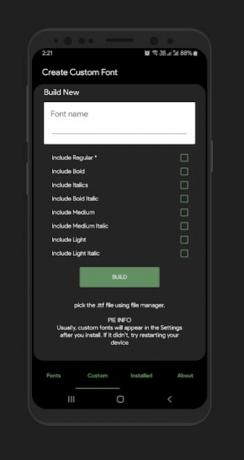
- Toque esa opción y asígnele el nombre que desee. Solo asegúrate de que el esquema de nomenclatura no tenga espacios intermedios.
- Ahora marque la opción que dice Seleccionar archivo .ttf manualmente. Luego navegue y seleccione el archivo .ttf de fuente descargado.
- Ahora presiona el botón Construir situado en la parte inferior. Es posible que también deba permitir fuentes desconocidas. Consulte nuestra guía detallada para saber cómo se puede hacer esto.
- Una vez hecho esto, reinicia tu dispositivo.
- Luego diríjase a Configuración> Pantalla> Fuente y zoom de pantalla y seleccione la opción Estilo de fuente.
- Ahora seleccione la fuente que había nombrado anteriormente. En algunos casos excepcionales, es posible que su fuente no aparezca. Si eso sucede, debe reiniciar nuevamente su dispositivo.
Eso es. Estos fueron los pasos para instalar cualquier fuente en sus dispositivos Samsung Galaxy con Android Oreo (8.0 / 8.1). Ahora veamos los pasos para hacerlo para dispositivos Galaxy que ejecutan Android Pie 9.0 o OneUI.
Instalar fuentes en dispositivos Galaxy (Android 9 Pie / OneUI)
Para esta sección, hay algunos requisitos que deben cumplirse antes de continuar con las instrucciones.
Prerrequisitos
- Para empezar, deberá habilitar SUB Debugging en su dispositivo. Para hacerlo, diríjase a Configuración> Acerca del teléfono> Toque en Número de compilación 7 veces> Luego vuelva a Configuración> Sistema> Avanzado> Opciones de desarrollador> Habilite la palanca de depuración USB.

- A continuación, también tendrá que instalar las herramientas de la plataforma SDK de Android en su PC. Descárguelo e instálelo desde la publicación vinculada.
- Además, asegúrese de tener listas las fuentes deseadas, en el formato de fuente Truetype (.ttf).
- Descargar el Wings Fonts APK y Instalador de tema de fuente Wings y envíelo a su dispositivo. Gracias a Grupo de Telegram de Wing para estos archivos.
Ahora continúe con las instrucciones a continuación para instalar fuentes en dispositivos Samsung Galaxy (Android 9 Pie / OneUI).
Instrucciones Pasos
- Descarga e instala la aplicación Wing’s Font APK en tu dispositivo. Es posible que también deba habilitar las fuentes desconocidas. Consulte nuestra guía para saber cómo se puede hacer esto.
- A continuación, transfiera el instalador del tema de fuentes de Wings a la carpeta de herramientas de la plataforma donde están presentes los binarios fastboot.
- Con la depuración USB habilitada, conecte su dispositivo a la PC mediante un cable USB.
- Ahora inicie el instalador de temas de Wings Fonts en su PC y presione la opción Instalar tema.
- Al hacerlo, se instalará el tema dentro de Galaxy Theme Store.
- Dirígete a la tienda Galaxy Theme y usa la opción Pruébelo ahora para aplicar el tema Alas.
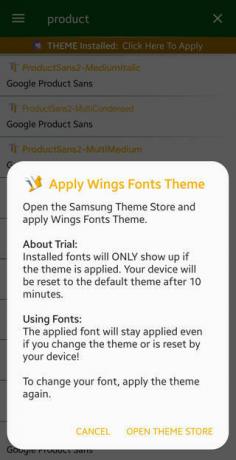
- Una vez hecho esto, inicie la aplicación de administración de Wings Fonts.
- Ahora descargue e instale su fuente preferida desde allí o elija la suya propia.
- En este punto, generará un APK, instale esta aplicación de inmediato si no lo hace de inmediato.
- Tan pronto como termine, reinicie su dispositivo. Luego vaya a Configuración, busque sus fuentes y seleccione la opción Fuentes y estilos.
- Finalmente, aplique la fuente que ha descargado. Eso es.
Entonces, con esto, concluimos la guía sobre cómo instalar fuentes en dispositivos Samsung Galaxy. Hemos segregado las instrucciones en diferentes secciones, para Android Oreo y Pie. Consulte el que corresponda a la versión de su sistema operativo. Asimismo, también tenemos muchos más consejos y trucos alineados. Mira nuestro Consejos y trucos para iPhone, Consejos y trucos para PCy Trucos y consejos de Android sección también.
A Subodh le encanta escribir contenido, ya sea relacionado con la tecnología o de otro tipo. Después de escribir en un blog de tecnología durante un año, se apasiona por ello. Le encanta jugar y escuchar música. Además de los blogs, es adictivo para las versiones de PC para juegos y las filtraciones de teléfonos inteligentes.

![Cómo instalar Stock ROM en MeanIT Q7 [Archivo Flash de firmware]](/f/fcd1446170ebdfeb98bd7213224bf24f.jpg?width=288&height=384)
![Cómo instalar Stock ROM en Arbutus AR3 [Firmware Flash File / Unbrick]](/f/eb34b283326bc15a2b2a6a118f4e274d.jpg?width=288&height=384)
![Cómo instalar Stock ROM en Winds Genius III [Archivo de firmware / Unbrick]](/f/82d0c4cbe12b35e179b67010697fdf8b.jpg?width=288&height=384)